7.1 Finanzas
La interfaz de la sección de Finanzas está diseñada para facilitar la gestión de costos, órdenes de compra, y facturas, proporcionando una visión clara y accesible de todos los movimientos financieros. Para acceder a este apartado deberá ir a la sección tablero de operaciones y dar clic en costos, o en la sección acciones y dar clic en costos.
Elementos
Barra de Tareas (1)
La barra de tareas está ubicada en la parte superior de la interfaz y contiene las siguientes opciones:
Enlace a la Operación: Permite acceder a los detalles de la operación activa, facilitando la referencia rápida a información esencial de la operación (2), se describen más detalles en la sección Consulta de operaciones.
Nuevo Costo: Opción para registrar un nuevo costo en la operación, donde se pueden detallar los gastos adicionales incurridos (3).
Órdenes de Compra: Acceso a la funcionalidad para gestionar órdenes de compra relacionadas con la operación, permitiendo ver, crear, y firmar órdenes de compra (4).
Facturas: Acceso rápido al módulo de facturación, donde el usuario puede timbrar, subir, consultar y validar facturas (5).
Nomenclatura de Colores (6)
Debajo de la barra de tareas, se encuentra una leyenda de colores que representa los diferentes estatus de los movimientos registrados:
Cada color tiene un significado específico que indica el estado de los costos y ventas.
Profit, Costos, y Ventas
Esta sección muestra los indicadores financieros clave:
Profit: El beneficio total estimado de la operación (7).
Costos: Suma total de los costos registrados para la operación (8).
Ventas: Ingresos totales generados por la operación (9).
Estos valores se actualizan automáticamente a medida que se registran o modifican costos y ventas.
Cerrar Ventas (10)
Opción para cerrar las ventas de la operación actual. Una vez finalizadas las ventas, se puede proceder a cerrar formalmente la operación en este módulo.
Tabla de Costos (11)
Muestra un listado detallado de todos los costos registrados en la operación, con columnas. Cada entrada está coloreada según la nomenclatura de colores para representar su estatus.
Pasar a Ventas (12): Esta opción permite transferir todos los costos registrados a la tabla de ventas, facilitando la integración de costos en el proceso de facturación y contabilidad final.
Tabla de Ventas (13)
Una tabla donde se muestran todos los registros de ventas asociados a la operación. Esta sección permite gestionar y revisar las ventas relacionadas con los costos. Cada entrada está coloreada según la nomenclatura de colores para representar su estatus.
Flujo de Trabajo Básico
- Registrar un Nuevo Costo:
- Utilizar la opción "Nuevo Costo" en la barra de tareas para agregar un gasto adicional.
- Gestionar Órdenes de Compra:
- Desde la barra de tareas, acceder a "Órdenes de Compra" para ver o crear nuevas órdenes. Validar y firmar cuando estén completas para formalizar el proceso.
- Transferir Costos a Ventas:
- Revisar todos los costos en la tabla de costos y seleccionar la opción "Pasar a Ventas" para integrarlos en la tabla de ventas, adicionalmente cada costo puede ser una venta individual.
- Subir y Validar Facturas:
- Usar la opción "Facturas" para cargar documentos de facturación y validar cada entrada según los requisitos financieros.
- Cerrar Ventas y Operación:
- Una vez validados y registrados todos los costos y ventas, utilizar la opción "Cerrar Ventas" para finalizar la operación financiera.

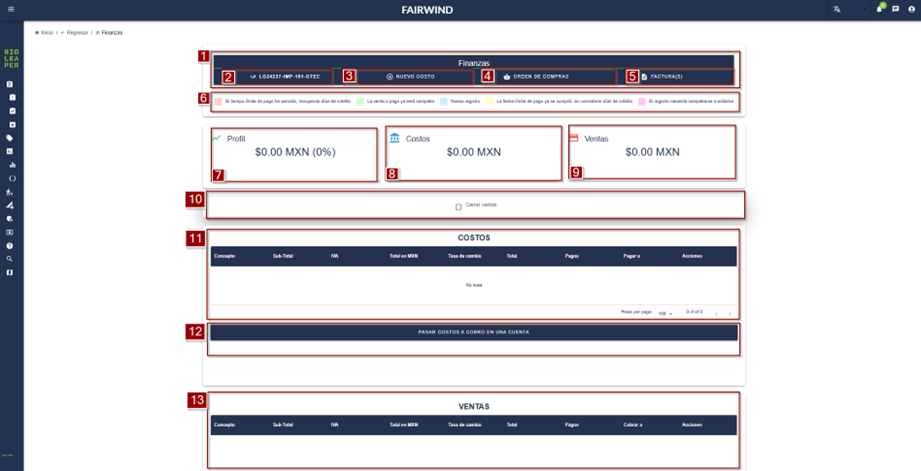
No Comments